Как исправить ошибку 0x80073cfb Xbox в Windows 11 и 10
При открытии приложения Xbox в Windows 11/10 оно пытается обновиться, после чего выдает ошибку 0x80073cfb.
Код ошибки возникает из-за того, что пакет обновления предназначенный для установки уже установлен и операционная система Windows будет блокировать попытку переустановки данного пакета. Причиной ошибки может быть поврежденные файлы кэша, конфликт установки пакета или предыдущее обновление Xbox было установлено криво.
Исправление ошибки 0x80073cfb Xbox для Windows 11/10
1. Запустите устранения неполадок "Центр обновления Windows", чтобы проверить работу служб, которые связаны с Xbox.
2. Поврежденные системные файлы могут быть причиной ошибки 0x80073cfb Xbox для Windows 11/10. Восстановите целостность системы при помощи SFC и DISM.
3. Нажмите Win+R и введите wsreset.exe, чтобы сбросить кэш Microsoft Store. Подождите пока сам запустится магазин windows, что будет означать окончание процесса по сбросу кэша.
4. Откройте приложение Xbox и Microsoft Store и выйдите из аккаунтов нажав на профиль и выйти, после чего перезагрузитесь и войдите в аккаунты.
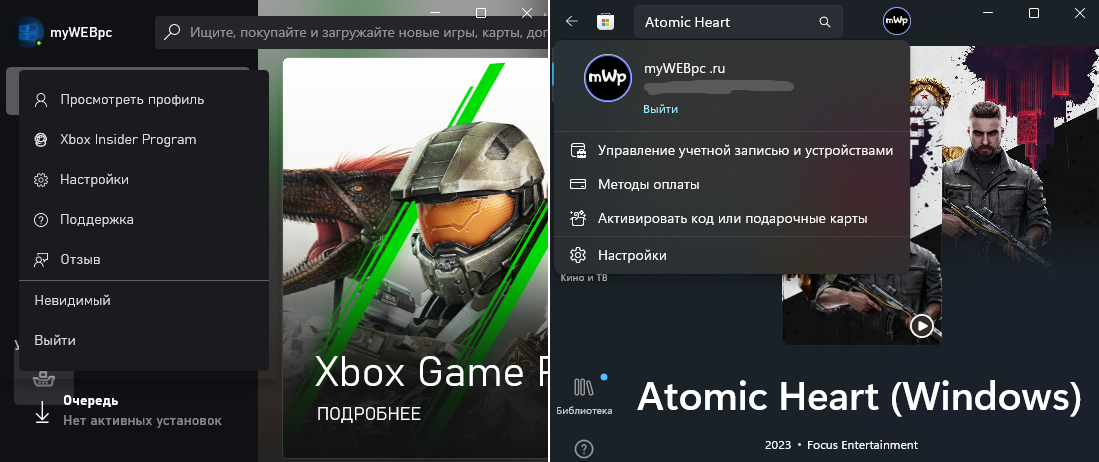
5. Выполните очистку временных файлов в Windows 11/10, чтобы удалить старые обновления Xbox, которые могут мешать установке новых и выдавать ошибку 0x80073cfb.
6. Удалите Xbob и установите его заново. Для этого, запустите PowerShell от имени администратора и введите ниже две команды по очереди.
Get-AppxPackage Microsoft.XboxApp | Remove-AppxPackage
Get-AppxPackage -AllUsers| Foreach {Add-AppxPackage -DisableDevelopmentMode -Register “$($_.InstallLocation)\AppXManifest.xml”}
Если приложение Xbox не появилась в Windows 11/10, то откройте Microsoft Store и скачайте его.
7. Проверьте службы Xbox на корректность их запуск работы, чтобы исправить код ошибки 0x80073cfb. Для этого нажмите Win+R и введите services.msc, после чего в списке проверьте следующие ниже службы, где Тип запуска: Автоматический, и нажмите "Запустить". Если кнопка "Запустить" не кликабельна, то нажмите Остановить, выберите тип запуска автоматический и запустить.
- Центр обновления Windows
- Служба установки Microsoft Store
- Сохранение игр на Xbox Live
- Сетевая служба Xbox Live
- Диспетчер проверки подлинности Xbox Live
- Gaming Services
- Xbox Accessory Management Service
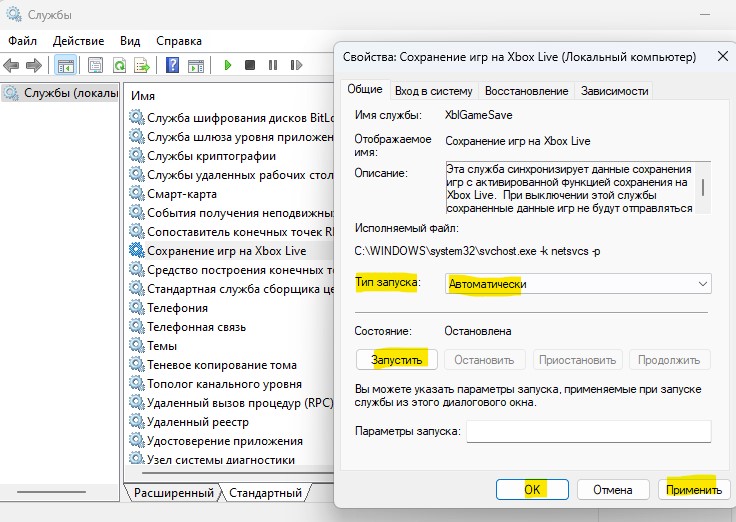
8. Обновите Xbox и Microsoft Store открыв обновление центра обновлений Windows, чтобы обновить систему с которой приходят также важные обновления приложений. Также откройте само приложение Microsoft Store и обновите все приложения.

 myWEBpc
myWEBpc